四年级上小学信息技术教案.docx
《四年级上小学信息技术教案.docx》由会员分享,可在线阅读,更多相关《四年级上小学信息技术教案.docx(30页珍藏版)》请在冰豆网上搜索。
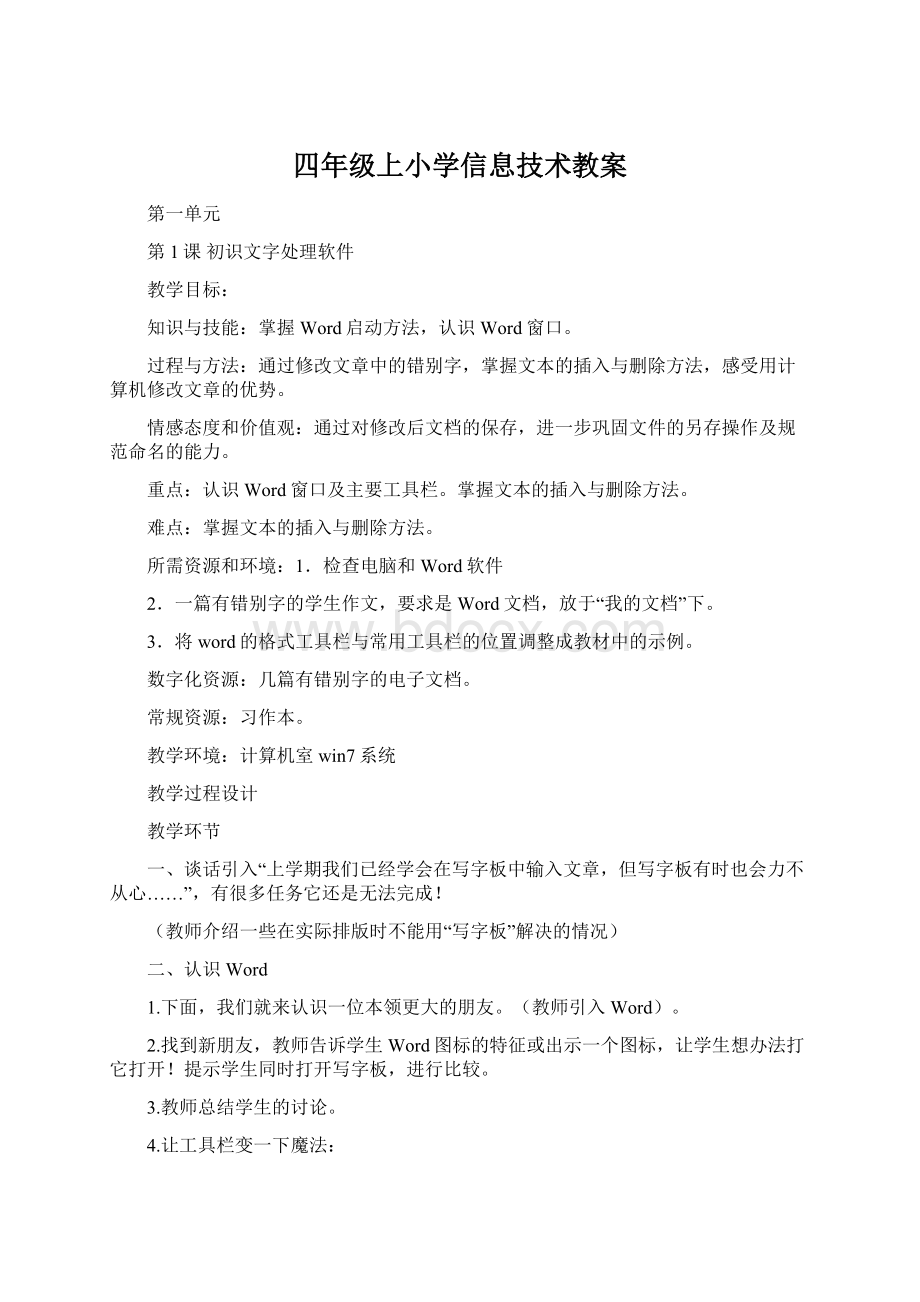
四年级上小学信息技术教案
第一单元
第1课初识文字处理软件
教学目标:
知识与技能:
掌握Word启动方法,认识Word窗口。
过程与方法:
通过修改文章中的错别字,掌握文本的插入与删除方法,感受用计算机修改文章的优势。
情感态度和价值观:
通过对修改后文档的保存,进一步巩固文件的另存操作及规范命名的能力。
重点:
认识Word窗口及主要工具栏。
掌握文本的插入与删除方法。
难点:
掌握文本的插入与删除方法。
所需资源和环境:
1.检查电脑和Word软件
2.一篇有错别字的学生作文,要求是Word文档,放于“我的文档”下。
3.将word的格式工具栏与常用工具栏的位置调整成教材中的示例。
数字化资源:
几篇有错别字的电子文档。
常规资源:
习作本。
教学环境:
计算机室win7系统
教学过程设计
教学环节
一、谈话引入“上学期我们已经学会在写字板中输入文章,但写字板有时也会力不从心……”,有很多任务它还是无法完成!
(教师介绍一些在实际排版时不能用“写字板”解决的情况)
二、认识Word
1.下面,我们就来认识一位本领更大的朋友。
(教师引入Word)。
2.找到新朋友,教师告诉学生Word图标的特征或出示一个图标,让学生想办法打它打开!
提示学生同时打开写字板,进行比较。
3.教师总结学生的讨论。
4.让工具栏变一下魔法:
师:
“有时WORD还会变脸呢!
”
出示工具栏被移动后的WORD,告诉学生如何移动工作栏(尤其是当工具栏的一部分被隐藏时)。
让学生将常用工具栏与格式工具栏移动到一排上,看看有什么变化,再移回来。
认识并打开Word2010界面,初步学习界面功能菜单,与写字板作对比,简单学习工具栏的隐藏与现实操作。
让同学们认识新软件,同时与写字板作对比。
三、修改文章
1.打开文章
师:
有一个同学老写错别字,今天我们就用“word”来帮助它改正错误。
你能打开“……”这篇放在“我的文档”中的文章吗?
2.抓“虫子”
A:
师:
文章中的错别字就像菜园里的虫子一样,请大家找一找这篇文章中的“虫子”
看谁抓的虫子最多。
B:
请几个小组来总结一下,并说说发现了什么?
C:
改正错别字。
师:
我们已经找到了文章中的错别字,现在我们一起来改一下好吗?
看谁改得越快越好!
找到并打开准备好的文章,在Word中找到并修改错别字。
将错别字比喻成虫子,修改错别字就变成了抓虫子游戏,让学生体增加学习兴趣,积极参与到活动中来。
四、保存文章
师:
我们已经抓完了“虫子”,并把他们全部改正了,同学们都做得很好、很快!
但是改正错别字后还有一件重要的事情要做,它是什么呢?
怎么做呢?
保存作品。
让学生明白保护好自己作品的重要性。
五、课后小结今天我们学习了什么?
你有什么发现?
学生回顾课堂收获教师补充
课后反思①:
学生由于在三年级对电脑已有了初步的感知和浓烈的兴趣,对在写字板里打字也有了实际上的操作,因此对Word的学习就显得比较轻松。
学生对修改文章表现得很激动,他们觉得不像在本子上写字,要用其他工具把写得不好的内容擦掉,而是可以借用相关的工具把不好的内容进行大幅度地修改,显得既轻松又有趣。
第2课:
设置文本格式
教学目标:
知识与技能:
1、认识“字体”组,学会字体、字号字形、颜色等格式的设置。
2、初步体验文本格式设置的作用,进行合理设置。
过程与方法:
1、通过自学书本与自主探究,认识“字体”组,学会字体、字号字形、颜色等格式的设置。
2、通过文本格式的综合设置,初步体验文本格式设置的作用,能根据需要合理设置。
3、通过欣赏微课,能根据文本内容设置文字格式,关注整体效果。
情感态度与价值观:
通过自主探究,养成信息技术学习中的自主学习的习惯。
通过尝试感受,初步体验文本格式设置的作用,能根据需要合理设置。
重点难点:
重点:
文字字体、字号、字形、颜色的设置。
难点:
根据文本内容设置文本格式,关注整体效果。
课前准备:
学习环境:
教师安装word2010
学习素材:
三份文档“基础考验”、“魔力小提升”、“施展魔力”
教学过程:
新课导入(提出问题)
1、在信息技术的世界里,处处存在着魔法,今天魔法学院的院长也来到了我们的课堂。
(出示:
魔法学院的院长,欢迎来到我们的魔法学院)
2、今天院长带了两样东西来到我们的课堂,一起来看看是什么?
(出示魔法棒、“未来日记”文章)
预设:
魔法棒、“未来日记”
3、我们一起来挥动魔法棒看看会施展什么魔法呢?
预设:
a、字变大了(提问:
字变大了有什么作用呀?
)
b、字的。
。
。
(我们可以把它比喻成字的外衣)(提问:
字的外衣了有什么作用呀?
)
c、字的颜色变了(提问:
字颜色变了有什么作用呀?
)
d、字变粗了(字的形状)(提问:
字变粗了有什么作用呀?
)
出示:
文字大小变了字号
文字外衣变了字体
文字颜色变了颜色
文字形状变了字形
4、我们把字号、字体、颜色、字形叫做文本格式,这节课通过“设置文本格式”来美化文章。
出示课题《设置文本格式》
评优小组:
倾听星、分享星、任务完成星
活动2【活动】基础考验
请你打开桌面上的基础考验,尝试为“未来日记”设置不同文本格式。
拓展:
尝试用其他的方法来设置文本格式。
知识建构过程:
1、接下来请你打开桌面上的“未来日记”,完成基础考验。
2、请学生反馈。
要求:
演示的同学怎么做?
倾听的同学怎么样?
(1)请同学来示范自己的操作方法,要求边说边操作,其他同学仔细观察,你的方法与他的是否相同。
(2)请使用其他方法的同学演示
3、教师小结:
字体格式设置的方法,并强调设置同一个格式可以通过不同的方法,引导学生学会多途径完成任务。
继续完成任务,出示魔力小提升
活动3【活动】魔力小提升:
请你打开桌面上的“魔力小提升”,试着和同桌说一说“未来日记”这篇文章中哪些文字的文本格式被施展了魔法。
【_________被(字体/字号/字形/颜色)施展了魔法】
考一考:
一起来说一说
知识建构过程:
师:
完成了基础考验的同学,完成魔力小提升
活动4【活动】施展魔力
请你利用今天学到的这些魔法来美化我们“未来日记”这篇文章,请注意文章的整体效果。
学生自主完成任务。
展示学生作品,点评作品。
展示优秀的作品。
知识建构过程:
师:
我们有了一定基础、现在一起来施展魔力,那施展魔力的时候应该要注意什么呢?
一起来看一个微视频,思考在为文章设置文本格式的时候应该要注意什么?
欣赏微视频。
第3课调整页面布局
教学目标:
1、会根据规定的卡片进行页面设置。
2、能合理安排段落的位置及行距。
能用“打印预览”查看效果。
教学重点:
设置页面的大小、页边距。
教学难点:
设置页面的大小、页边距。
教学内容设计二次备课设计
教学过程:
一、讲解本节课的学习任务:
创作一篇有关《钓鱼》的文章。
二、学习新课:
(一)、页面设置
1、页面设置:
单击菜单栏中文件→页面设置→纸张→A4
2、页面设置→页边距,上、下、左、右。
3、页面设置→设置页面方向横向或纵向。
提示:
一般先设置纸张,再调整页边距。
(二)、输入文字,设置段落格式
1、输入正文并按要求设置字体格式。
2、设置段落格式:
(1)、文字的居中。
(2)、设置行距
(三)、打印预览
单击工具栏中的打印预览按钮进行查看。
三、说一说
1、页边距和行距分别指的是什么距离?
应如何设置?
2、根据你的经验,为什么要在编辑文档之前对页面进行设置?
四、技能练习。
自我创作一篇文章《钓鱼》,再按要求进行设置,设置完成后将文档保存至个人文件夹。
1、页面设置为B5纸、纵向、上下边距各为2.5厘米,左右边距为2厘米。
2、设置字体格式:
标题20号字、隶书、加粗正文11号字、宋体、正文中所有的“钓鱼”文字均加下划线
段落设置:
标题居中,正文两端对齐、行距设为1.5倍行距。
四、课外作业布置:
1、基础练习
2、拓展练习
教学反思②:
一节课下来,我的教学秩序保持得较为有序,但是,评价环节有待提高,作品展示是计算机课堂中的必备环节,它不仅是对本课新知识掌握程度的测试,也可以得到及时反馈,提高教学质量。
小学生的认知规律就是身心发展方面还没有定型,有喜欢被表扬的心态。
计算机课堂教学过程中的激趣、讲解、练习、展示这四个环节是相辅相成的,它们后者以前者为基础,环环相扣,密不可分。
4设计文集封面
教学内容:
构思文集封面
输入封面信息
调整文字位置
插入剪贴画
教学目标:
知识目标:
掌握封面设计的一般规律和要点。
技能目标:
掌握图文混排的操作方法及相关技巧能在Word文档中插入剪贴画,设计出图文并茂的版面,理解和掌握插入的方法。
学习剪贴画大小调整以及环绕方式的设置。
情感目标:
培养学生“和谐即是美”的审美意识。
教学重难点:
封面设计的一般规律和要点;图片、艺术字、自选图形插入和修饰
等操作的综合运用。
让学生掌握各个对象整体的布局,达到一种美的效果。
教学准备:
一些文集封面,让学生了解书籍封面的组成和布局。
教学过程:
一、导入
1.情景引入:
出示两本书籍,让学生根据封面谈一谈对书中内容的猜测。
同时让学生再欣赏几个文集封面。
2.让学生说说作文集封面通常包括些什么呢?
3.出示课题:
设计文集封面。
二、构思文集封面
1.构思前要考虑什么?
2.文集封面上内容的相互位置、框架结构是怎么样的?
3.学生说,教师小结。
三、任务驱动,完成设计
任务一:
输入封面信息。
设置合适的字体、字号。
学生自主完成。
学生演示,评价。
任务二:
调整文字位置,使整体效果更和谐。
对封面上的文字位置进行适当的调整,注意整体效果。
学生操作,教师巡视。
利用“开始”选项卡“段落”组中的对齐方式按钮,看看显示效果,自己选择喜欢的一种进行调整。
再次修改
任务三:
插入剪贴画,使封面图文并茂。
要求:
(1)布局合理,符合封面设计要求。
(2)色彩协调,突出主题。
(3)装饰图案大方、美观。
(4)文字的设计能体现不同读物的风格。
(5)作品有个性、有创新。
1.插入剪贴画这是Office系统给我们准备的“剪贴库”中选出来的。
在制作海报、小报的时候,如果结合主题在文档中插入一些剪贴画,设计出图文并茂的版面,既可以突出重点、增强版面的感染力,还可以给人耳目一新的感觉。
步骤一:
插入剪贴画首先请同学们打开书,自学书上P13操作,插入剪贴画。
看完的同学可以上机试试着把“插入剪贴画”对话框打开,在通过看书操作把剪贴画并插入到文章中。
2.你是怎样插入剪贴画的?
(插入的方法由学生介绍。
)展示几位同学的作品。
步骤二:
改变剪贴画的属性有的同学的剪贴画插入了,可是大小不太符合要求,就需要调整剪贴画的大小,有的同学还遇到这样的问题想把剪贴画放到这边,可怎么也达不到要求,这就需要对剪贴画进行版式的设置。
下面请看老师的操作:
(1)调整剪贴画的大小单击鼠标选中剪贴画,移动到剪贴画的四个角中的任意一个角上的控制点,按住鼠标左键不要松手,向上或向下拖动,就可以放大或缩小了。
(当你拖动的同时,按下shift键可以进行等比例缩放)。
解锁让学生操作,师巡视。
刚才我看到有的同学以放大或缩小剪贴画后,图片就到处跑,而且还不好调整,下面我们就来对图片进行格式设置在剪贴画上单击右键,弹出的快捷菜单上选择“设置图片格式”单击“版式”标签,单击“四周型”。
这样就同学们可以点击剪贴画按住鼠标左键不松,随意移动它了。
请同学们看书上第5点,修改剪贴画的颜色。
大家可以试着操作改变一下剪贴画背景和线条的颜色。
操作步骤如下:
右键单击剪贴画,选择设置自选图形格式,分别设置填充颜色